Revit软件教程:从入门到精通的全面指南
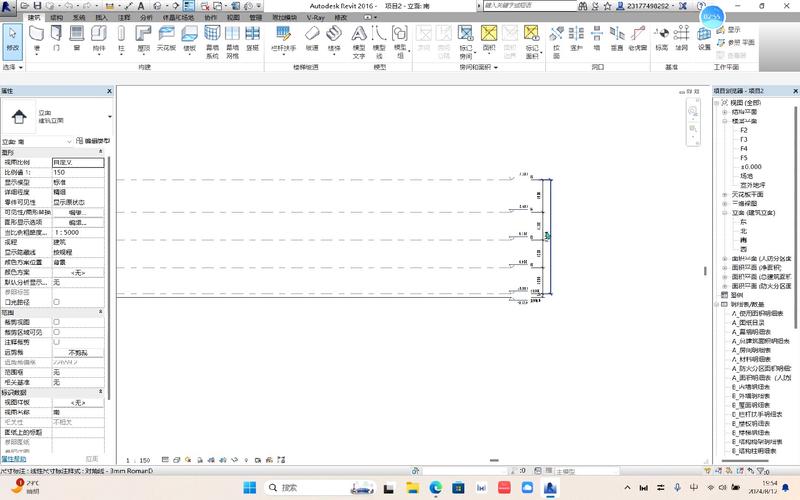
Revit是一款由Autodesk公司开发的建筑信息建模(BIM)软件,广泛应用于建筑设计、土木工程和施工行业。与传统的CAD工具不同,Revit通过三维模型提供了更为直观和高效的设计体验。本文将详细介绍Revit软件的基础操作及其高级功能,帮助你从入门到精通。
#### 第一章:了解Revit
##### 1.1 什么是Revit?
Revit作为一款BIM工具,不仅可以创建建筑物的3D模型,还能生成相应的二维图纸,如平面图、剖面图和立面图。它允许多个团队成员在同一个项目上协作,从而提高工作效率和设计质量。
##### 1.2 Revit的特点
- **参数化设计**:Revit的参数化设计允许用户定义构件的属性,这些属性在设计变更时会自动更新。
- **协调性**:通过中央模型,团队中的所有成员都可以看到最新的设计变更。
- **可视化**:Revit提供高质量的渲染功能,使得建筑方案可以以逼真的效果展示给客户。
- **分析工具**:包含结构分析和能量分析工具,可在设计阶段评估建筑性能。
#### 第二章:安装与界面介绍
##### 2.1 安装Revit
在Autodesk官网中下载Revit的安装包,按照提示选择安装路径及必要组件。在安装完成后,进行软件激活。根据需求选择试用版或购买正版授权。
##### 2.2 界面介绍
Revit的界面由多个部分组成,包括:
- **功能区(Ribbon)**:位于界面顶部,分为不同的选项卡,每个选项卡包含多个命令面板。
- **项目浏览器**:显示当前项目的视图、图纸和族等信息。
- **属性面板**:用于查看和编辑选定对象的属性。
#### 第三章:基本操作
##### 3.1 创建新项目
启动Revit后,点击“新建”按钮。选择合适的模板(如建筑模板、结构模板),进入项目环境。
##### 3.2 基本绘图工具
- **墙体**:在“建筑”选项卡下,选择“墙体”工具,指定墙体类型并在绘图区绘制。
- **窗户与门**:从族库中选择窗户或门族,放置在墙体上。
- **楼板和屋顶**:使用“楼板”和“屋顶”工具,通过绘制边界来创建。
##### 3.3 编辑对象
- **移动与复制**:使用“修改”工具栏中的移动和复制命令。
- **旋转与镜像**:通过“旋转”和“镜像”命令调整对象方向。
#### 第四章:高级功能
##### 4.1 创建自定义族
族是Revit中每个建筑构件的基础。要创建自定义族,可以从零开始或基于现有族进行修改:
- 打开族编辑器,选择所需的模板。
- 使用绘图工具创建几何形状,并设置所需的参数。
- 保存并加载到项目中进行使用。
##### 4.2 工作共享
为了实现团队协作,Revit提供了工作共享功能。通过创建中央文件,团队成员可以同时对同一项目进行编辑。
- 在“协作”选项卡中启用工作共享。
- 将项目保存为中央文件,并在本地创建副本。
- 定期同步本地文件和中央文件,以更新并获取最新更改。
##### 4.3 能量分析
Revit可以进行初步的建筑能量分析,以预测建筑性能:
- 设置建筑的位置和导入气象数据。
- 利用“分析”选项卡下的工具进行建筑能耗模拟。
- 根据结果调整设计方案以优化能耗表现。
#### 第五章:渲染与输出
##### 5.1 渲染设置
在Revit中,利用内置的渲染工具可以生成逼真的效果图:
- 设置视图的细节等级和材质。
- 在“视图”选项卡中选择“渲染”,调整光照、背景和质量参数。
- 渲染完成后,可导出为图片或动画格式。
##### 5.2 输出图纸
在项目完成后,最后一步即为生成施工图纸:
- 在项目浏览器中组织视图,将其拖动至图纸空间。
- 添加标注、尺寸及其他注释。
- 通过“打印”选项导出PDF或直接打印实体图纸。
#### 第六章:常见问题与解决方案
1. **性能缓慢**:确保硬件配置达到Revit要求,清理不必要的模型几何。
2. **文件损坏**:定期备份,利用Revit的恢复工具尝试修复。
3. **协作冲突**:设置好权限和同步频率,及时解决冲突提示。
#### 结语
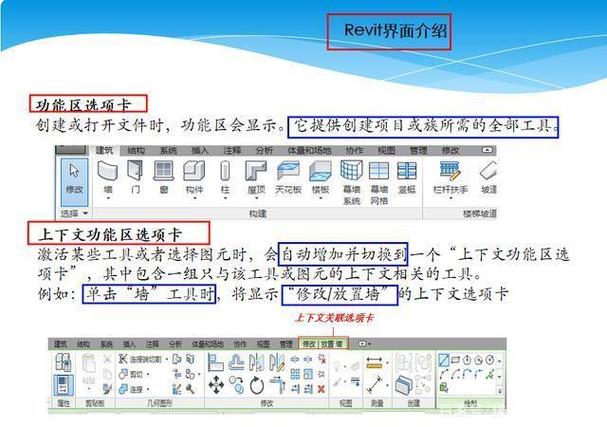
通过本篇文章,我们详细介绍了Revit软件的主要功能和操作步骤。从基础的项目创建到复杂的工作共享和能量分析,Revit凭借其强大的功能和灵活性改变了建筑设计的方式。掌握这些知识后,你将能够更加高效地进行建筑设计,实现从概念到施工的全流程管理。对于不断发展的建筑行业而言,精通Revit无疑是迈向职业成功的重要一步。
BIM技术是未来的趋势,学习、了解掌握更多BIM前言技术是大势所趋,欢迎更多BIMer加入BIM中文网大家庭(http://www.wanbim.com),一起共同探讨学习BIM技术,了解BIM应用!
相关培训